
דף הבית » 3 כלים חינמיים להגדלה וחידוד של תמונות

כולנו מכירים את המצב שבו תמונה שנשלחת בוואטסאפ איבדה את איכותה, או תמונה ישנה מהאלבום שנראית שרופה או מטושטשת. אז יש חדשות טובות – יש פתרון! עם בינה מלאכותית אפשר להגדיל ולחדד תמונות במהירות, בקלות ואפילו בחינם!
אבל לפני הכל – הישארו מעודכנים! הצטרפו לרשימת התפוצה שלנו ולא תפספסו שום עדכון, חידוש או מידע על כלי חדש שיוצא…
ממליצים לכם להצטרף גם לקהילות ה-AI של LetsAI בוואטסאפ ובטלגרם.
בסרטון הבא אציג לכם שלושה כלים חינמיים (נכון לפברואר 2024), שמשפרים את איכות התמונות. הכלים הללו מבוססים על בינה מלאכותית מתקדמת שמאפשרת להגדיל תמונות, לשפר את איכותן, וליצור את הפרטים החסרים בתמונה.
הכירו את Upscayl תוכנה חינמית שמשתמשת בבינה מלאכותית כדי להגדיל תמונות בצורה חכמה, בדרך כלל עד פי 4, תוך שמירה על חדות ובהירות. יישום מקומי זה מעבד תמונות ישירות על המחשב, ומציע הגדלה מהירה ויעילה יותר בהשוואה לכלים התלויים ברשת.
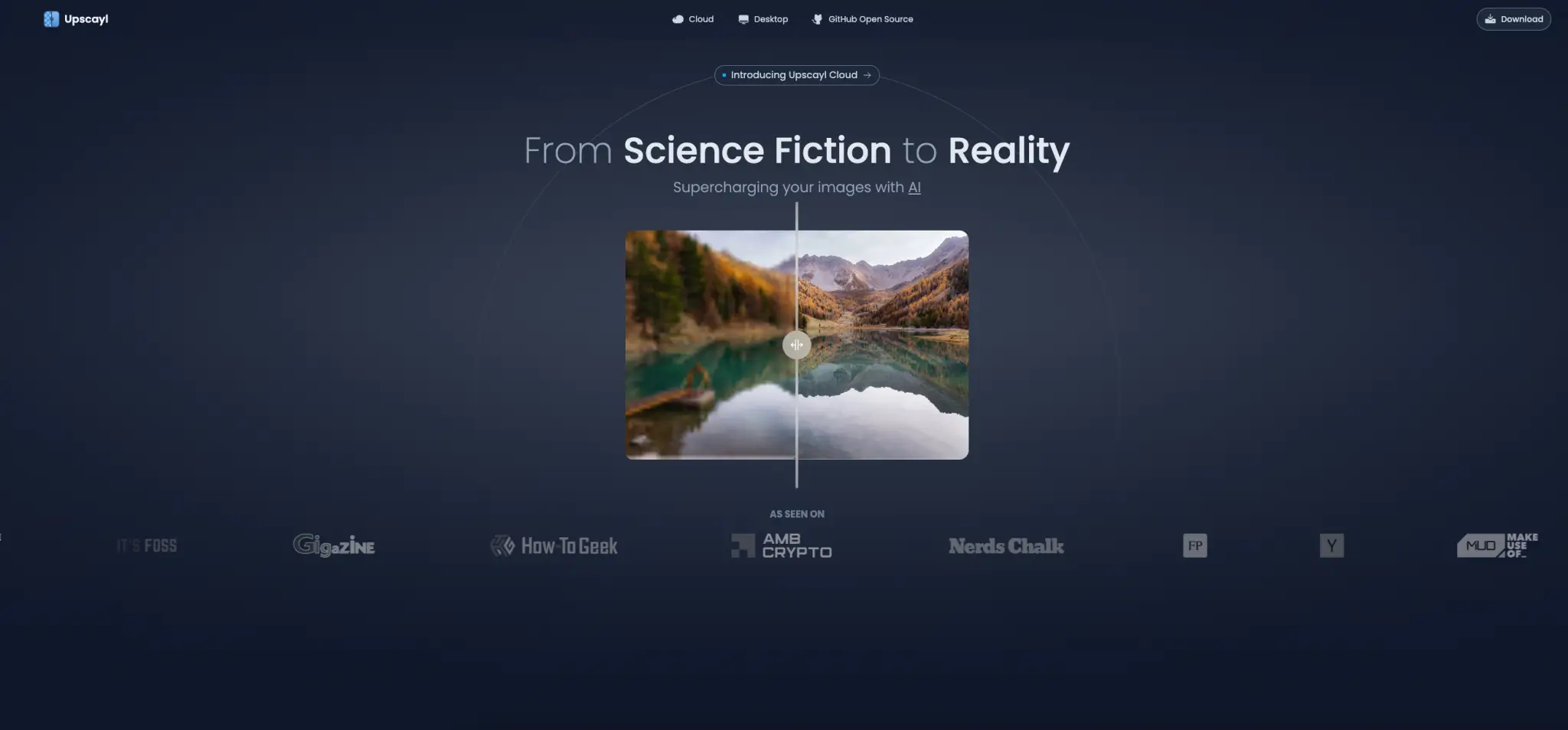
upscayl מסך הבית
קריאה (Krea AI) מצטיינת בשיפור והגדלה של תמונות קיימות. זה יותר מאשר חידוד! היא מוסיפה שכבות של פרטים, ונותנת לתמונות עומק ובהירות חדשים.
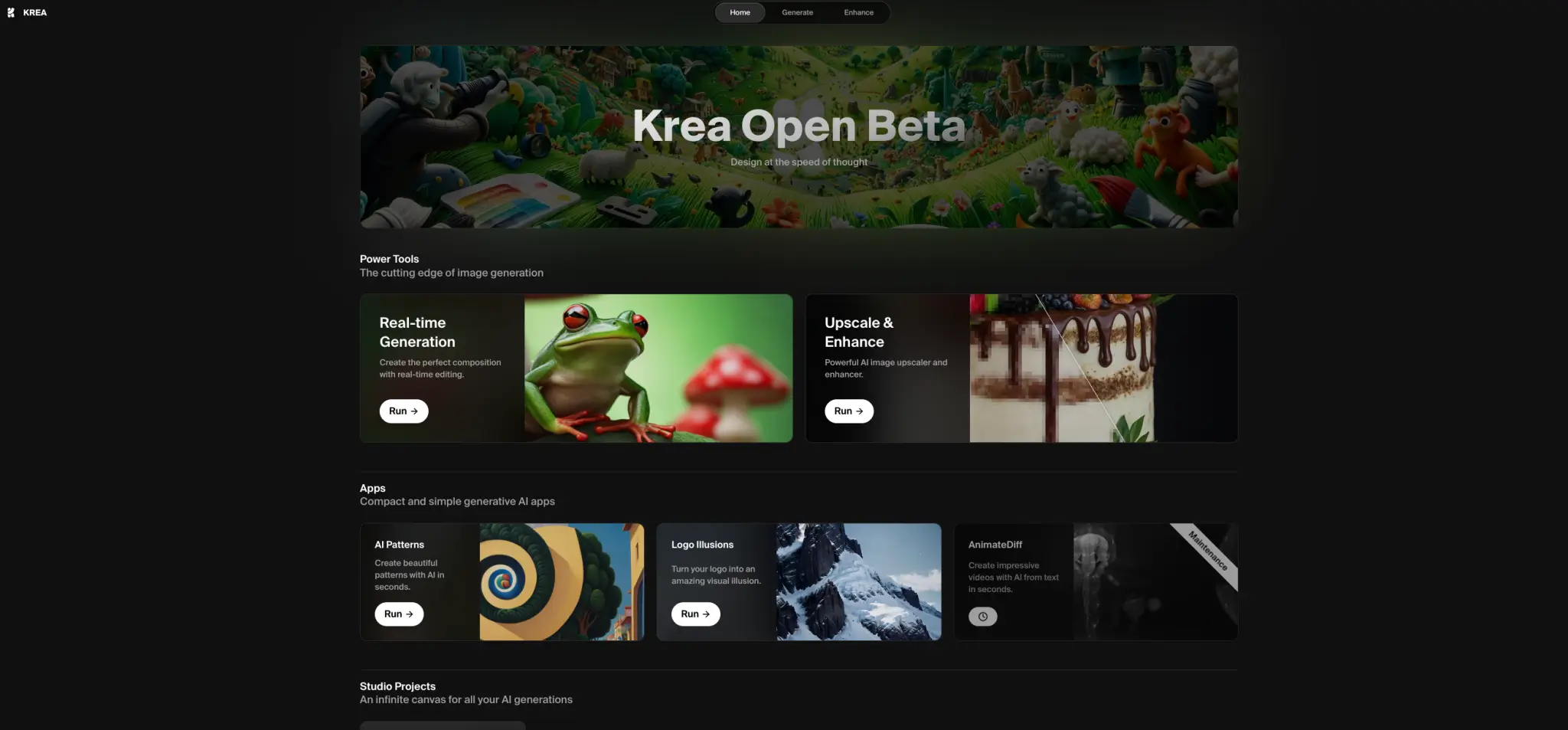
krea מסך הבית
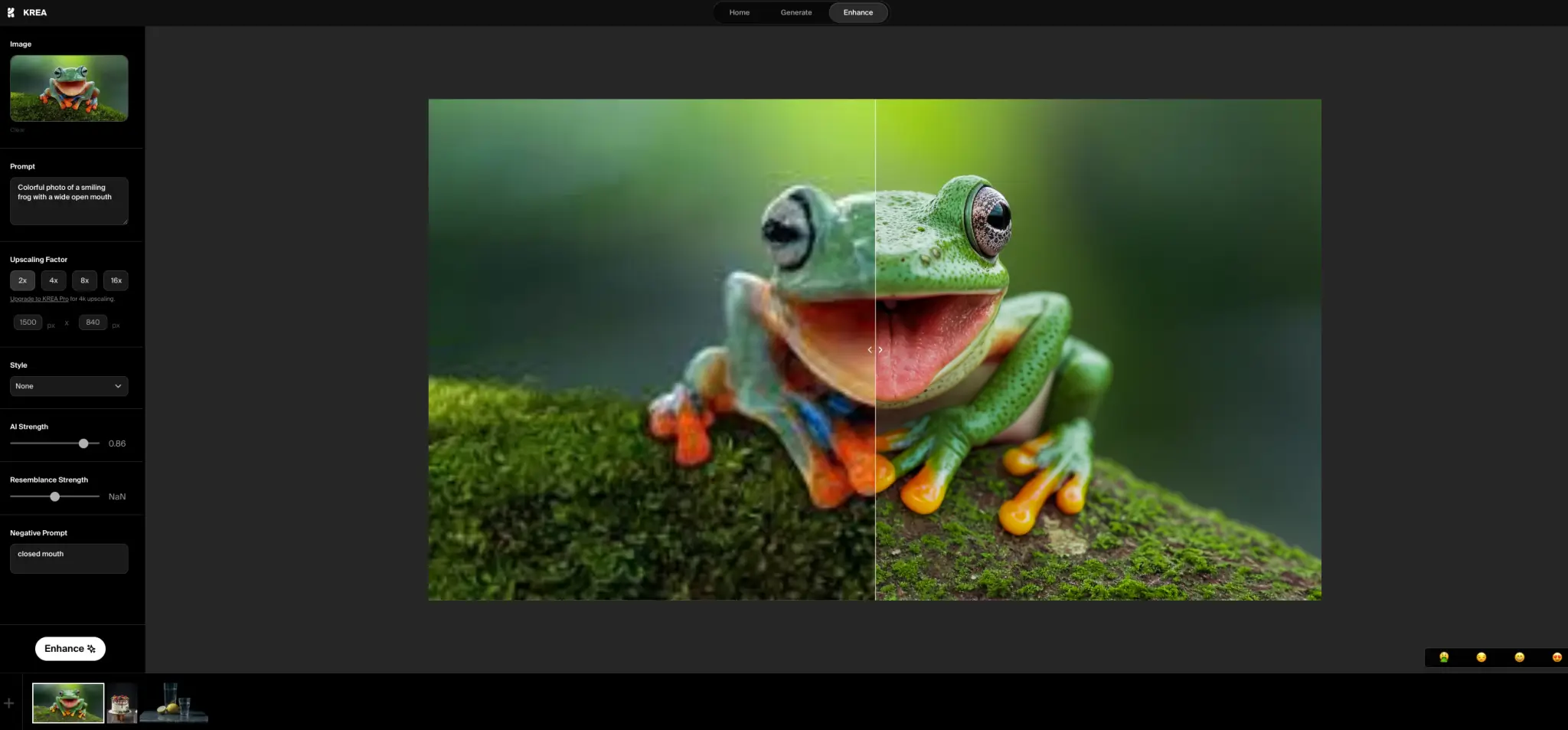
חידוד תמונה עם krea ai
לאונרדו השיקו לאחרונה אפסקיילר וריפיינר חדש שמאפשר גם להעלות תמונות מהמחשב (כאלה שלא נוצרו ב-Leonardo ai) ולהגדיל ולחדד ואתן. חשוב לציין – זהו ריפיינר ולא אפסקיילר. כלומר, הוא אמנם מגדיל ומחדד, אך הוא גם מוסיף פרטים ומשנה את התמונה המקורית. זה טוב לתמונות AI אך פחות טוב לתמונות של אנשים אמתיים/מוכרים (כי הוא ישנה אותם).
אגב, יש לנו מדריך מקיף ללאונדו ולשלל הכלים המתקדמים שיש בפלטפורמה המדהימה הזו – שווה בדיקה!
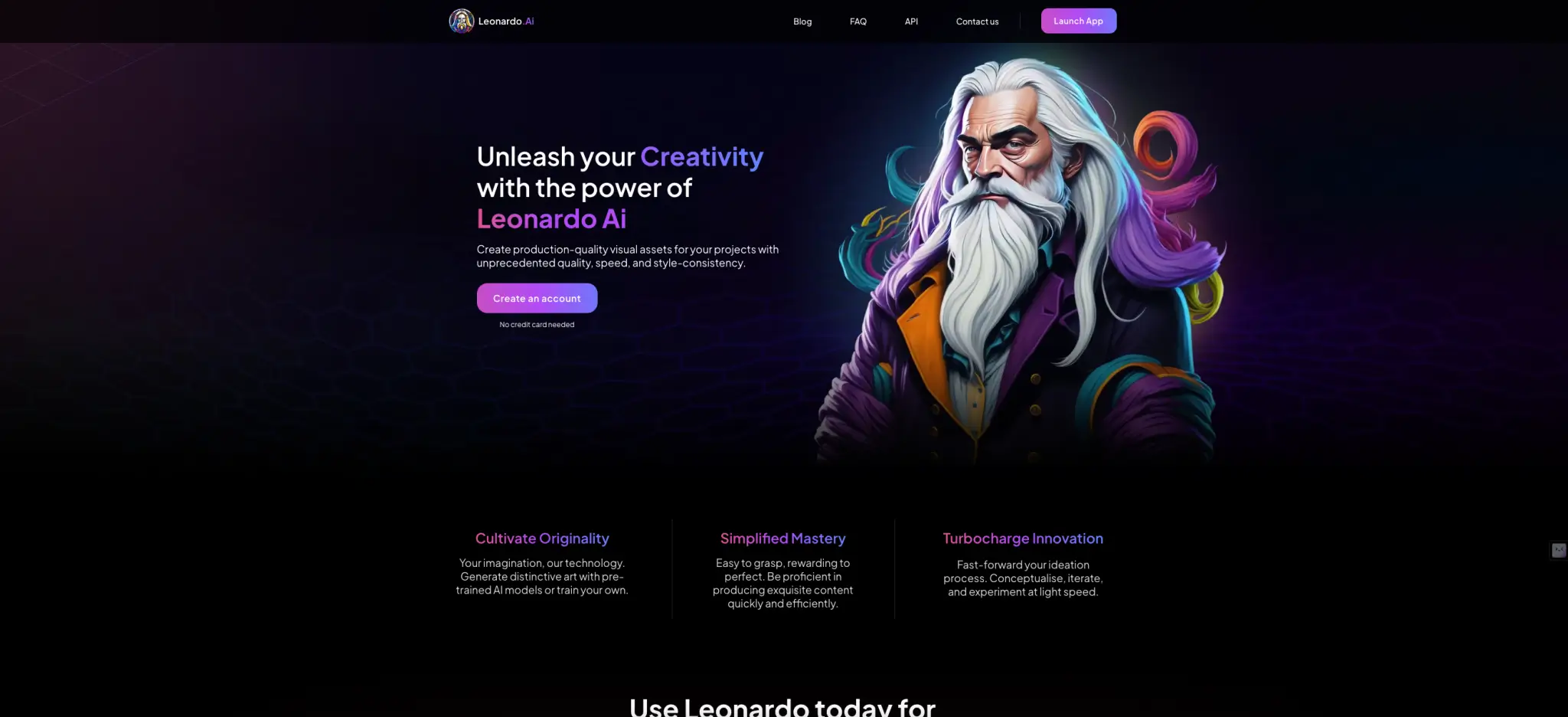
מסך הבית של leonardo ai
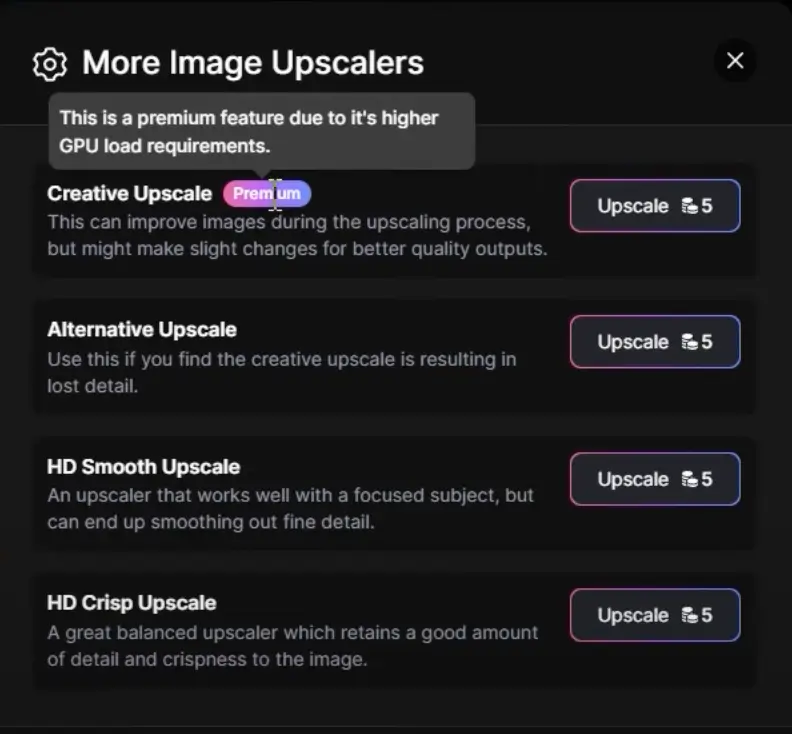
leonardo ai upscale
במאמר הבא אנחנו סוקרים מגוון אפסקיילרים וריפיינרים נוספים, לרבות כלים להפיכת תמונות לקובץ וקטורי. המאמר עוסק באפסקיילרים פנימיים (בתוך מידג’רני או לאונרדו) ובאפסקיילרים חיצוניים כמו וידמור או ג’יגה פיקסל. שווה בדיקה!
בואו ללמוד איתנו בינה מלאכותית בקורס המקיף, העשיר והמבוקש בשוק. הצטרפו לאלפים הרבים שכבר עברו את הקורסים והסדנאות שלנו. פרטים והרשמה באתר.
רוצים לקבל עדכונים בלייב? רוצים מקום בו אתם יכולים להתייעץ עם מומחי AI, לשאול שאלות ולקבל תשובות? רוצים לשמוע על מבצעים והטבות לכלי ה-AI שמשנים את העולם? הצטרפו לקהילות ה-AI שלנו.
אפשר גם להרשם לניוזלטר שלנו

רוצים לקבל עדכונים על כל מה שחדש ומעניין בעולם ה-AI? הרשמו לניוזלטר שלנו!
תוצאות נוספות...